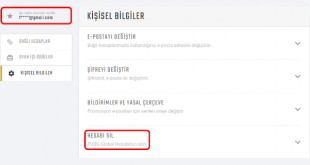Steam, çoğu bilgisayar oyuncusunun oyun dünyasına açılan penceresidir. Peki bu pencere yani steam açılmıyor mu? İşte bunu düzeltmek için bazı çözümler.
Microsoft, Windows‘a sahip olabilir, ancak Valve, güçlü ve süper kullanışlı platform sayesinde Windows’ta oyun oynuyor. Ancak en iyi yazılım parçaları bile kötü günlerini geçirebilir ve Steam herhangi bir nedenden ötürü sizin için açılmayabilir.
Steam, Valve Corporation tarafından geliştirilen bir dijital oyun dağıtım platformudur. Ayrıca, kullanıcılara oyunların otomatik olarak güncellenmesini, oyunların lisanslanmasını, arkadaş listeleri ve grupları, bulut tasarrufu ve oyun içi ses ve sohbet işlevi gibi topluluk özelliklerini sağlar.
Steam Açılmıyor mu?
İçindekiler
Burada, Steam’in PC’nizde açılmaması için en yaygın nedenleri ve bunları düzeltmek için çözümlerimizi inceleyeceğiz. Aşağıdaki bilgiler sayesinde steam oyun açılmıyor, steam mağaza açılmıyor, steam tıklıyorum açılmıyor gibi sorularınıza yanıt bulabilirsiniz.
GPU Sürücülerinizi Güncelleyin
Başlangıçta Steam kilitlenmesinin bilinen nedenlerinden biri GPU sürücüleri ile ilgilidir. Yıllar geçtikçe, hem AMD hem de Nvidia’da Steam’in düzgün çalışmamasına neden olan birkaç GPU güncellemesi yapıldı. GPU güncellemesi sırasında bazı garip durumların sizin için Steam ile iyi oynamayı bırakması muhtemel.
GPU sürücülerinizi güncellemek, GeForce Experience (Nvidia) veya Radeon Settings (AMD) aracılığıyla yapılan basit bir işlem olmalıdır. Her iki uygulamada da “Güncellemeleri Kontrol Et” e tıklayıp ardından en son sürücüyü indire bilirsiniz.

Bir GPU sürücüsünü geri almak için, resmi Nvidia sürücüsü veya AMD sürücü sayfalarına gitmeniz, ardından kullanmakta olduğunuz sürücünün bir veya iki arkasında bir sürücünün sürümünü bulmanız ve indirmeniz gerekir.
Error Code: -107 Sorun Çözümü
Farkında değilsiniz, ancak Steam masaüstü istemcisi aslında Chromium’u kullanıyor: Google Chrome‘un aynı şekilde çalışan hafif, açık kaynaklı sürümüdür. Bu, Steam’in, bir SSL protokol hatası olan korkunç Steam Hata Kodu: -107’yi de içeren normal bir web tarayıcısıyla aynı hataları yapabileceği anlamına gelir.
Bunun için çözümler oldukça basit olabilir: İlk olarak, Windows’un en son sürümünde olduğunuzdan emin olun. Ardından, Windows Ayarları uygulamasında “Tarih ve Saat” ayarlarınıza gidin ve iki seçeneği “Saati otomatik olarak ayarla” ayarına getirip tekrar açın.

Bunun için olası bir başka çözüm, Beta istemcisi dosyasını silmek ve henüz hazır değilseniz kararlı bir Steam sürümüne geri dönmektir. Bu bizi bir sonraki noktaya götürür.
“beta” İstemci Dosyasını Silin
Beta sürümü Steam kullanıyorsanız veya gerçekten yakın zamanda herhangi bir noktada Steam‘den beta sürümü çalıştırdıysanız, Steam’in çalışmaması riskini her zaman düşünmelisiniz. Sonuçta, beta sürümleri, tam özellikli sürümlerden daha az kararlıdır. Bu da en yeni özelliklerle oynamanın karşılığı olarak ödeyeceğiniz bedel olabilir.
Eğer bu durumdaysanız ve steam açılmıyor sorununuzun nedeni beta olabilir. Dolayısıyla beta istemcisini Steam‘e girmeden devre dışı bırakmanız gerekir. Bunu yapmak için, Steam dizininizdeki paket klasörüne gidin (Varsayılan olarak C:Steampackage) ve “beta” adlı dosyayı silin.

Failed to Load SteamUI.dll
Steam’deki en yaygın sorunlardan biri, Steam’in açması gereken DLL dosyasını bulamaması nedeniyle karşılaşılan Steamui.dll hatası dır. Bunun için birkaç olası çözüm var.
Önceki ipucumuzu tersine çevirerek, Steam‘i, çalıştırmakta olduğunuz Steam sürümünün bir beta olduğunu düşünerek kandırabilirsiniz. Bunu yapmak için, Steam kurulum klasörünüze gidin (Varsayılan olarak C:Steampackage), ardından “Steam.exe” dosyasını bulun. Sağ tıklayın, ardından Kısayol Oluştur‘u tıklayın.
Kısayolu sağ tıklayın ardındna Özellikler‘i tıklayın ve sonra Hedef kutusundaki hedef dizinin sonuna -clientbeta client_candidate ekleyin.
"C:\Steam\Steam.exe" -clientbeta client_candidate

Şu andan itibaren Steam’i çalıştırmak için bu kısayolu kullanın. Steam tıklıyorum açılmıyor gibi sorununuzun bu şekilde çözülmüş olması gerekir.
Uygulama Önbelleğini Temizleyin
Steam dizininizdeki “appcache” klasörü, Steam uygulamalarınız ve kurulumunuzla ilgili çeşitli verileri depolar. Temel olarak, Steam‘i her açtığınızda küçük ayrıntıları hatırlar ve bir dahaki sefere Steam işlerini çalıştırırken biraz daha hızlı çalışmasını sağlar. Ancak önbellekte bazı şeyler ters gidebilir. Steam oyun açılmıyor gibi hatalara neden olabilir.
Bunu düzeltmek için “appcache” klasörünü silmeyi deneyin (endişelenmeyin, bu dosya Steam’i yeniden açtığınızda yeniden oluşturulur).
İlk önce Steam dizininize gidin (varsayılan olarak “C:\Program Files (x86)\Steam”), ardından appcache klasörünü kopyalayıp güvenli bir yere yapıştırın (sadece durumda).

Bunu yaptıktan sonra, Steam dizininizdeki “appcache” klasörünü silebilir ve Steam’i tekrar başlatmayı deneyebilirsiniz. İyi çalışıyorsa, orijinal yedeklenmiş appcache klasörünü gidip silebilirsiniz, çünkü yerinde sağlıklı bir tane oluşturulacaktır.
Steam Sunucusunun Kapalı Olup Olmadığını Kontrol Edin
İşler ters gittiğinde, içgüdüler saçınızı koparmanıza neden olabilir. Şansınızı lanetli olduğunu düşünebilirsiniz. Hatta PC’nizde korkunç, potansiyel olarak ölümcül bir sorun olduğunu düşünebilirsiniz. Bu durumda olması gerektiğine inandığınız sert, teknik çözümler aramaya başlarsınız.
Bunu Yapmayın. Yapmanız gereken ilk şey, Steam sunucularının kapalı olup olmadığını kontrol etmektir; bu, bakım veya kesintiye neden olan bir sorun olduğunda ortaya çıkabilir. Dünyanın neresinde olursanız olun, bunun için en iyi site Steamstat.us dir. Hangi sunucuların çalıştığı, sunucu yükleri hakkında detaylı bilgi verir.

Bu siteye gidin ve bölgesel sunucunuzun sorunları olup olmadığını görün. Sorun varsa, sadece beklemeniz gerekebilir. Değilse, Steam Açılmıyor sorununuz için okumaya devam edin.
Steam Tıklıyorum Açılmıyor
Steam, PC’nizde güzel ve sorunsuz çalışmasına yardımcı olan birkaç ayrı işleme ayrılmıştır. Bazen Steam‘i açmaya çalıştığınızda, işlemin bilgisayarınızda başlatıldığı küçük bir hataya neden olabilir, ancak Steam aslında masaüstünüzde veya bildirim alanında görünmüyordur. Tekrar açmayı denersiniz, ancak kelimenin tam anlamıyla hiçbir şey olmaz.
Bunun nedeni Steam süreci başlamış, ancak Steam Kullanıcı Arayüzünü göstermeyle ilgilenen kısım başlamamış olabilir. Böyle bir durum yaşarsanız, Ctrl + Shift + Esc tuşlarına basın. Görev Yöneticisi‘nde, henüz seçilmemişse, sol altta bulunan “Daha Fazla Ayrıntı” yı tıklayın, daha sonra “Steam – Steam Bootstrapper, Client Service, WebHelper” ve benzeri bir işlem yapana kadar İşlemler listesinde aşağı kaydırın. Burada gördüğünüz tüm Steam işlemlerini sağ tıklayın ve “Görevi Sonlandır” ı tıklayın.

Şimdi Steam‘i tekrar açmayı deneyin ve çalışması gerekir.
Hala Steam Açılmıyor mu?
Tüm bunlar başarısız oluyorsa ve Steam’iniz açılmıyorsa, tüm tercihlerinizi ve oyunlarınızı sağlam tutarken yeniden yüklemenin hızlı bir yolu vardır. Steam kurulum klasörünüzde Steam.exe, steamapps, ve userdata dışındaki her şeyi silin. Sonra, “Steam.exe” ye çift tıklayın ve yeniden kurmasına izin verin. (Yeni Steam klasörünüzün PC’nizin başka bir yerine kurulmasını istiyorsanız, bunu yapmadan önce Steam.exe, steamapps ve userdata başka bir yere taşıyabilirsiniz.)
Steam’in işini yapmasına ve tekrar yüklemesine izin verin; hala tüm değerli oyunlarınız ve Steam ayarlarınızla yeniden çalışıyor olmalısınız.
 Modem Kurulumu
Modem Kurulumu